发布时间:2016-04-28 18: 48: 05
超精细3D设计绘图,ZBrush®能够雕刻高达10亿多边形的模型,经过近二十的改进创新,它已经成为2D或3D数字建模世界革新速度最快的领跑者。 运用其直观的特性以及强大的雕刻和绘图能力,ZBrush使得数字艺术家和专家冲破了创造力的屏障。下面为您介绍ZBrush的界面面板,帮助您快速入门。
ZBrush界面的中心是画布
ZBrush的控制按钮被设计为你需要它们时它们才会被激活。它们被成组的放置在界面顶部的列表菜单。此外它们也被分别放在画布的左右边缘的托盘上。
面板最上面的菜单是以字母顺序排列的,很容易就可以找到,第一个面板是Alpha面板,最后一个面板是ZScript面板,每一个面板的控制都和该面板的主要内容有关。例如:Alpha面板包含的是和Alpha有关的控制,翻转、导入、导出和其他等等。电影面板包含的是录制ZBrush电影的相关控制。
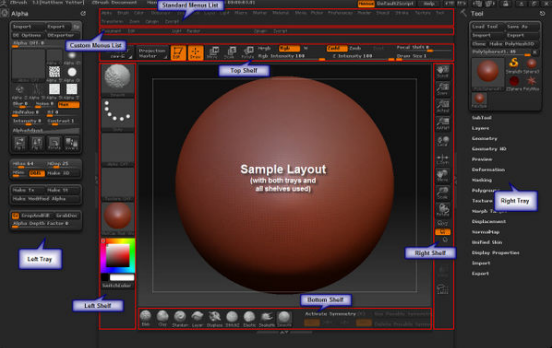
面板
面板也叫菜单,它们包含所有ZBrush的控制,它们被放置在标题栏的下面。
使用面板工作
1. 点击面板的名字就可以打开该面板。
2. 将鼠标从面板上移开就可以关闭该面板。
3. 点击图如下图所示的图标可以将面板放置在左右托盘上 。
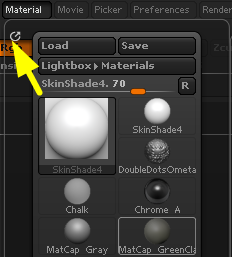
4. 如果要学习更多的ZBrush控制你可以使用在线帮助,如果按下Ctrl键将鼠标悬停在界面的项目上,就能够看到该项目的介绍。
滚动面板
当打开一些次级菜单的时候面板有可能会变的很长,可能底部会看不到,这时候你可以滚动面板来观察底部的菜单。用鼠标点在面板的空白处向上向下拖动就可以滚动面板了。
想要了解更多关于ZBrush 3D图形绘制软件的详细信息,可点击ZBrush教程中心查找你想要的内容。
展开阅读全文
︾